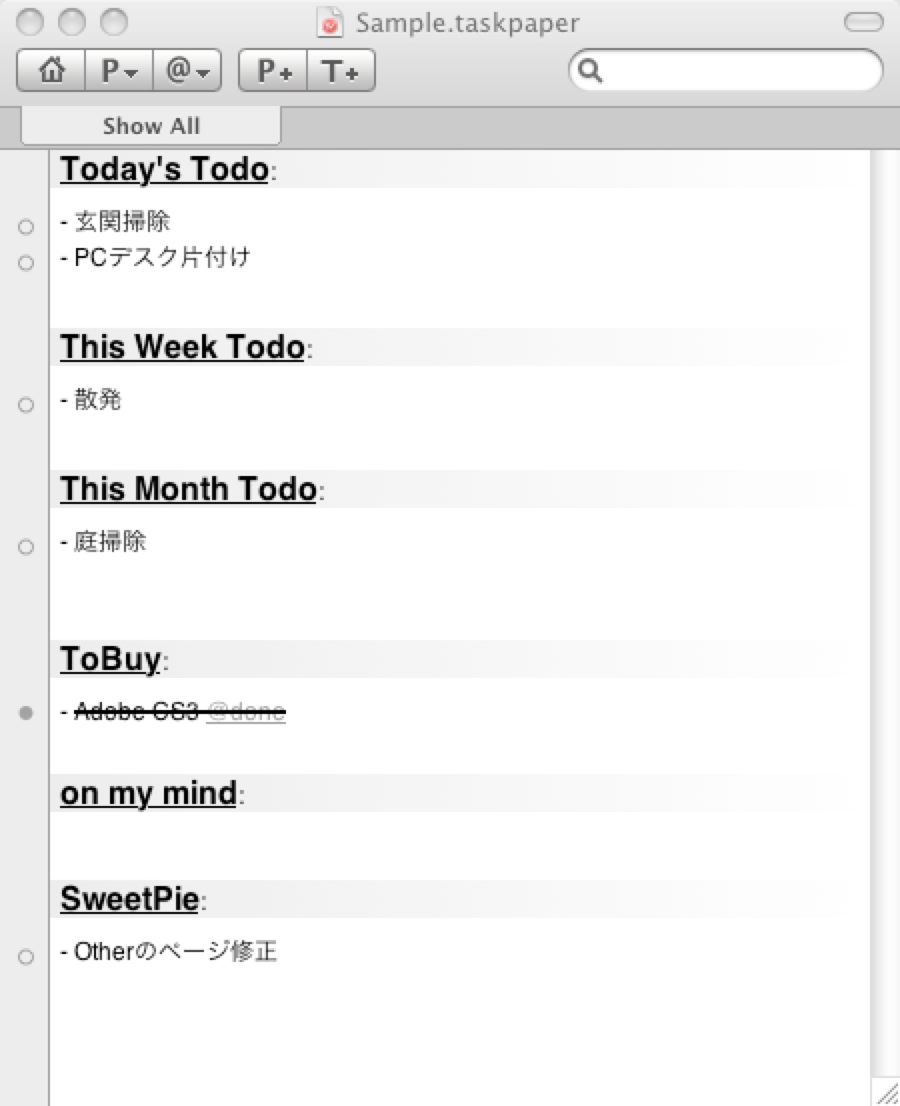
(English/Japanese)
TaskPaperとは、簡単にいうとToDoメモで、hogbaysoftowareのソフトウェアです。
WZ Editorは、Windows で動くマクロが強力なエディターです。
http://www.hogbaysoftware.com/products/taskpaper
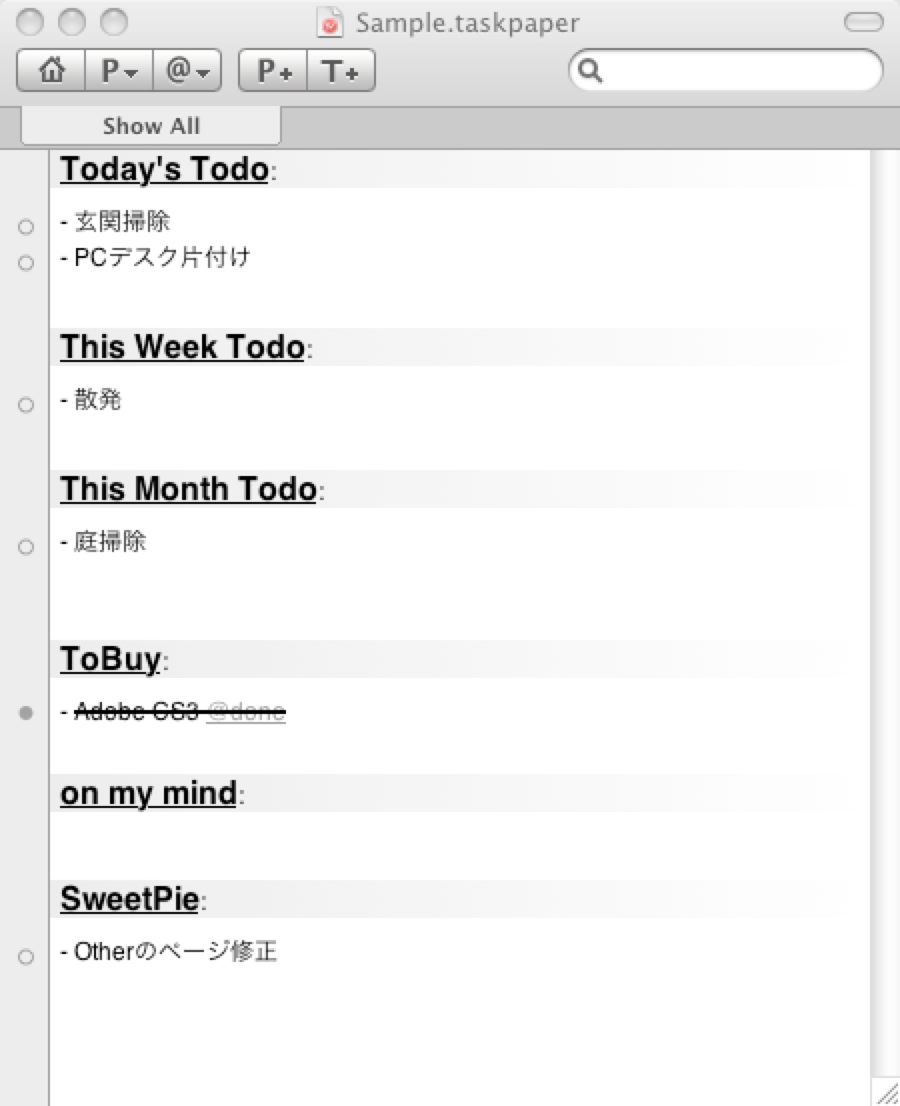
Life Hackなどで使われる、GTD(Getting Things Done)のツールでもあります。テキストベースのファイルに、うまくタグなどを追加することで実現しています。そのシンプルさが、使い勝手を向上させています。
WZ Editorで、TaskPaer用のカラーリングの設定をしてみました。雰囲気としては、以下のようになります。 これを行うには、カラーリングとアウトラインの設定が必要です。
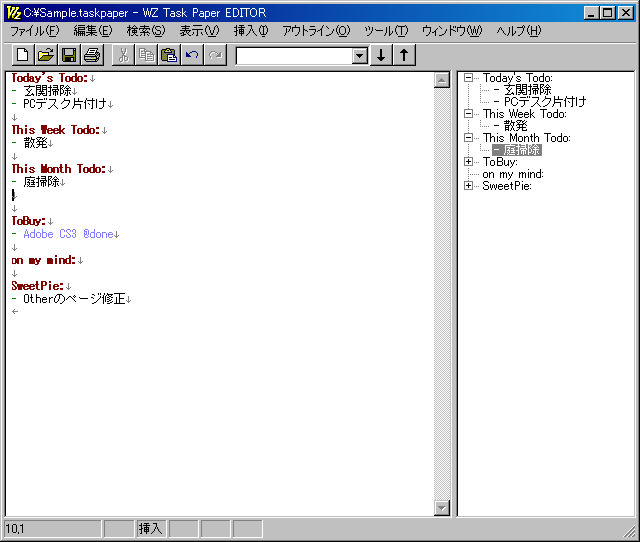
カラーリング 以下の部分をコピーして(クリップボードに入れて)、色分けスタイルにインポートしてください。
reword(use=1;rgb="0x800000";atr=1;re=1): ^.+:\s*$
reword(use=1;rgb="0x008000";atr=0;re=1): @[A-Za-z0-9_]\+
reword(use=1;rgb="0x8080FF";atr=0;re=1): .*\s+@[Dd]one(\s*$|\(.+\)\s*$|\s+@project\(.+\)\s*$)
reword(use=1;rgb="0xFF0000";atr=0;re=1): .*\s+@[Tt]oday
reword(use=1;rgb="0x008000";atr=0;re=1): ^\s*[-+]\s+
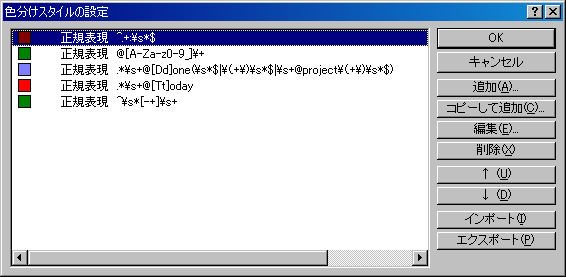
アウトラインの設定をしておくと、アウトライン表示でTaskが見れるので便利です。
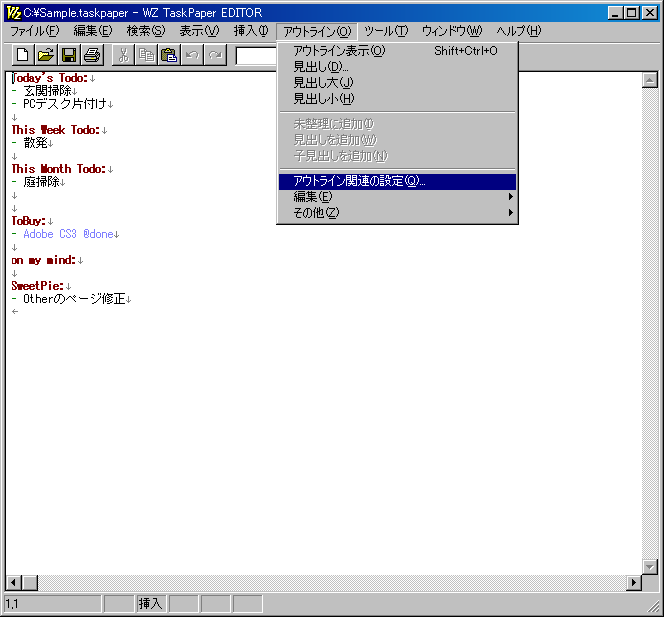
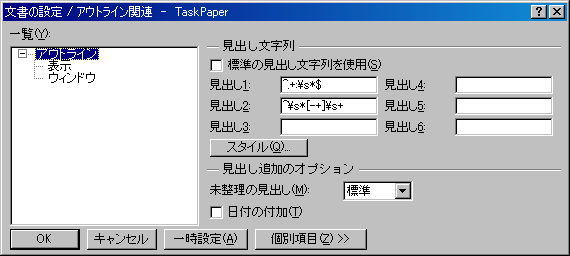
アウトラインの設定は以下の通りです。
なお、この際に見出しの文字装飾をなくしておかないとそちらが優先されてしまいます。
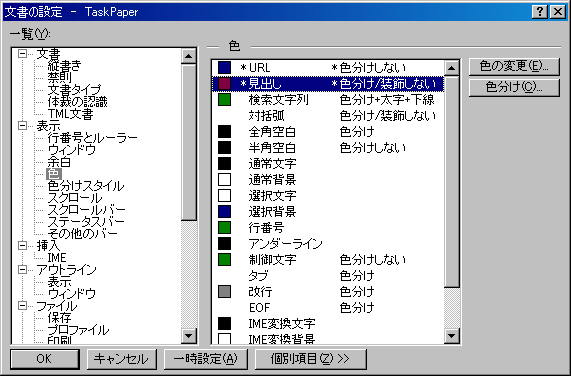
また、文書の設定しておくと、ファイルを開いたときに自動で認識されます。 拡張子は、もちろん ".taskpaper"です。
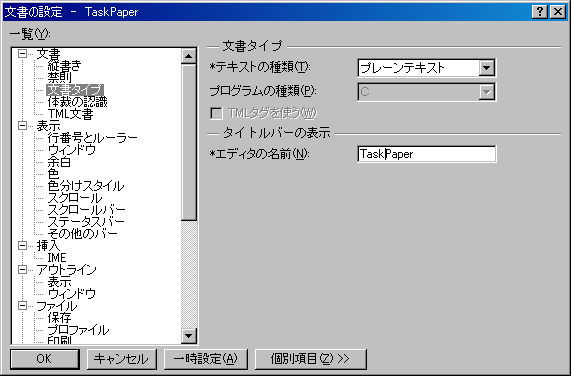
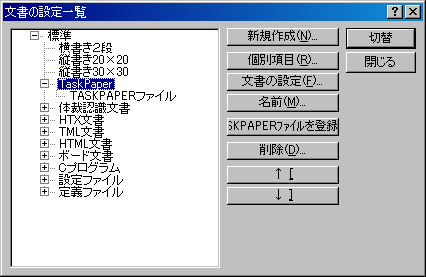
もう少し、凝ったことをするのには、TXCマクロを使用します。
*.txcを txcフォルダーにでも入れてください。そして、それらを開いてコンパイルすれば、インストールは終了です。エラーが出た場合は、インストールされません。

ちゃんとインストールされているかどうかは、インストールしたマクロをコマンドとして入力してください。

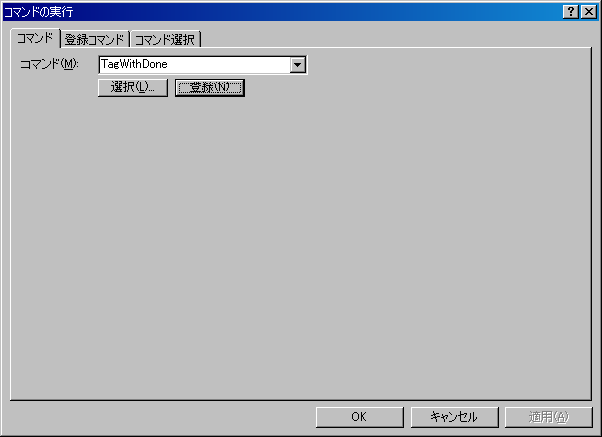
コマンドが実行されれば、インストールされています。
マクロの動作確認ができたら、それらをキーバインドします。
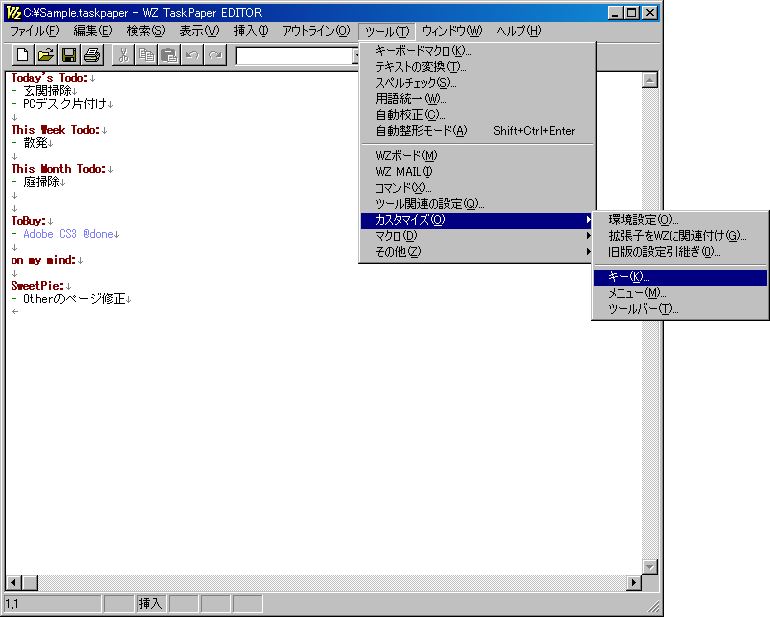
ツール->カスタマイズ->キーでキーバインドの設定ができます。キーバイ
ンドは自由ですが、一例として以下のように設定します。
TagWithDone -> Ctrl+Shift+D
TagWithToday -> Ctrl+Shift+T
ArchiveDoneTask -> Ctrl+Shift+A
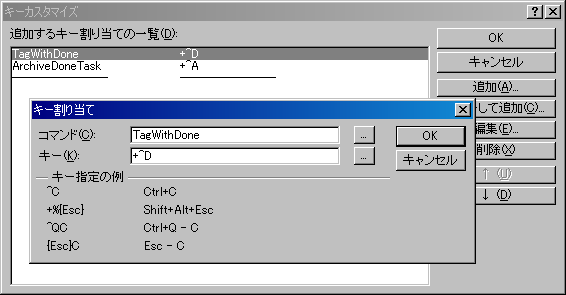
これで、キー操作で、タグをつけたりアーカイブができます。
こんなに使えるテキストフォーマットを考えてくれた、hogbaysoftowareに感謝します。